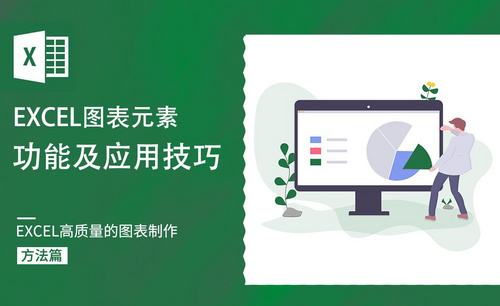cad块重命名

文件重命名可以说是我们大家经常使用到的操作,那么,我们在cad软件使用过程中,有一个cad块重命名的操作你会使用吗?其实,cad块重命名的步骤也是很简单的,下边,我们就分享一下操作步骤,希望能够帮助到新手小伙伴们!
1、打开cad软件,随后,我们随意整理出一个图块,这样便于我们后边的演示操作。
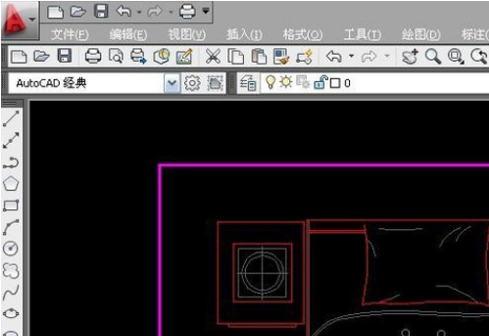
2、在cad操作界面,我们点击菜单栏的格式选项。
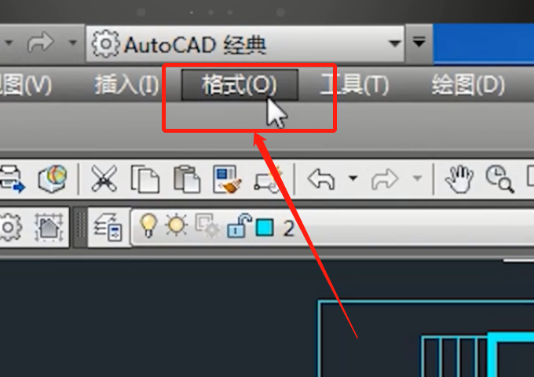
3、随后就会弹出下拉选项,我们在其中选择并点击重命名。
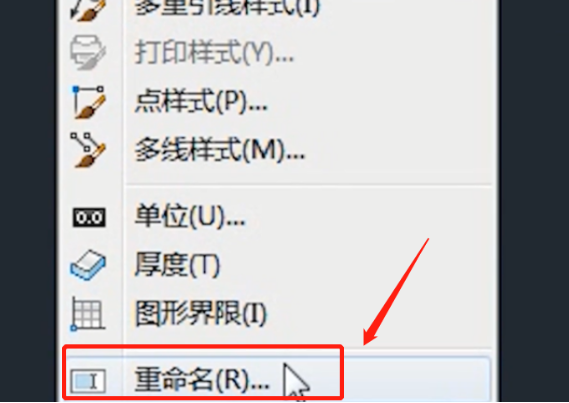
4、在弹出重命名对话框中点击块,选择自己需要命名的块。
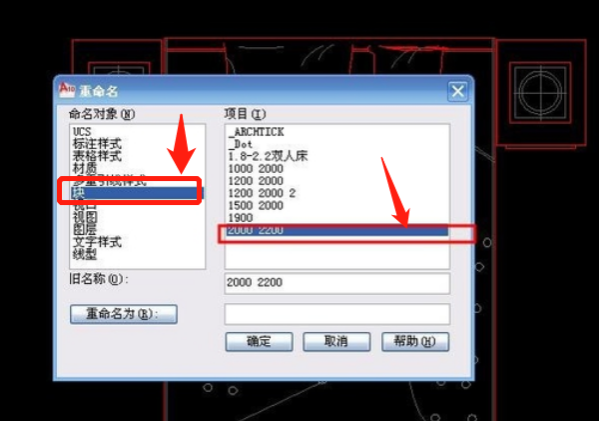
5、这时候,在下方会显示我们以前的旧名称,我们在旧名称的下边框内只需要输入自己想要重命名的名称,随后,点击重命名为就可以了。
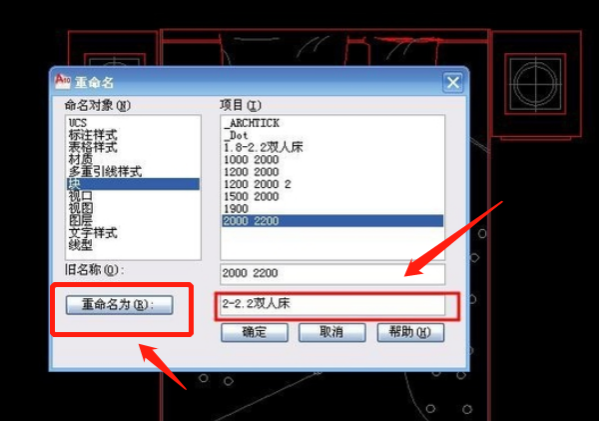
6、完成操作之后,cad块名字就重新修改完成了!
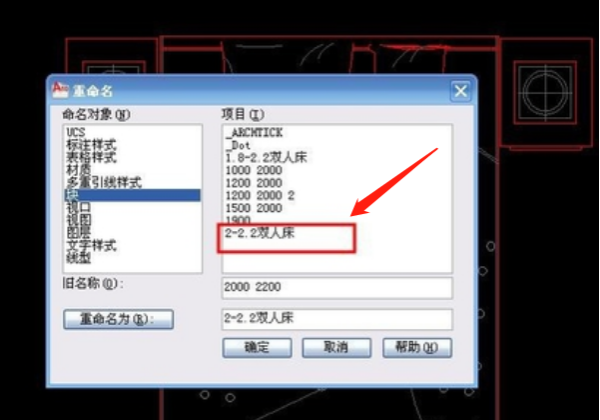
7、最后,确定无误之后,我们点击确定按钮就完成cad块重命名了!
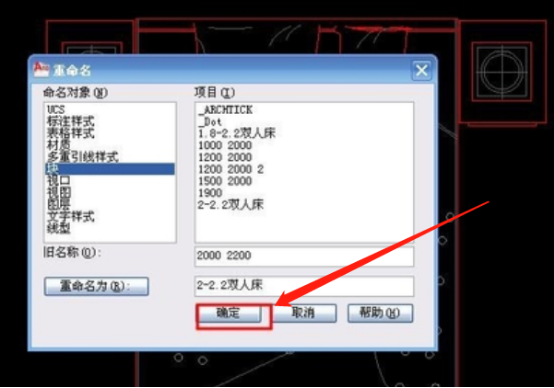
cad块重命名是很基础的入门级操作技巧,如果你是一个新手小伙伴,这个技巧一定要操练学习和掌握起来。cad软件是专业的图纸绘制软件,其中涵盖太多的操作技巧,小伙伴们一定要努力去学习和掌握哦!
本篇文章使用以下硬件型号:联想小新Air15;系统版本:win10;软件版本:AutoCAD2008。
有时我们在PS软件里进行抠图操作时发现,该图片显示的是灰色,出现这种情况我们就不能对图片进行抠图操作了,就需要解锁索引才能处理图片,大家知道PS索引怎么解锁吗?小编现在就教你一个PS索引怎么解锁的方法,索引解锁完成以后你就可以进行抠图操作了。
建块有三种方式。根据具体情况,选择最便于你情况的。
一是通过命令block。(b是内部快wb是外部块)
选中你想要建立成块的图,输入命令block,跳出块定义窗口,输入你想要定义的名称,基点等,点确定即可。
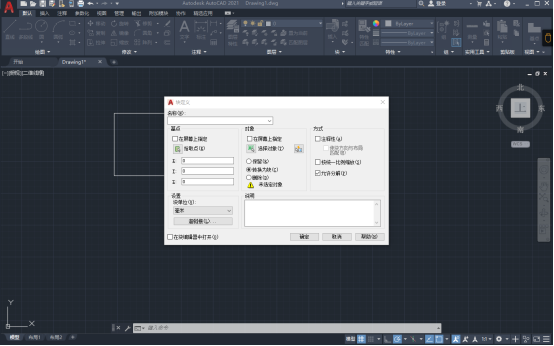
二是通过粘贴为块。
选中,ctrl+C(复制),ctrl+shift+V(粘贴为块),完成。这种操作较快,但块名称由系统自动命名。双击块,即可看到块的名称,而你为便于管理自己的图纸,想要给块一个自己的名称时,则需要重命名。
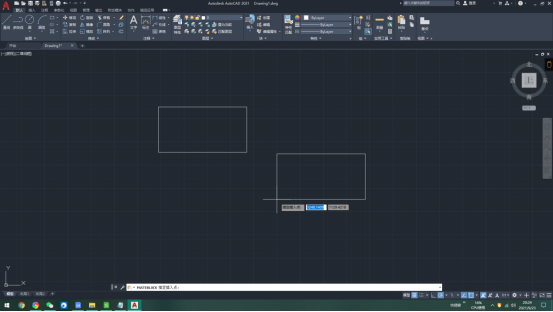
三是按住鼠标右键不放移动
选择需要创建块的图形,按住鼠标右键不放,进行移动,在适合位置松开鼠标选择粘贴为块即可,这种方法块名也是随机的。
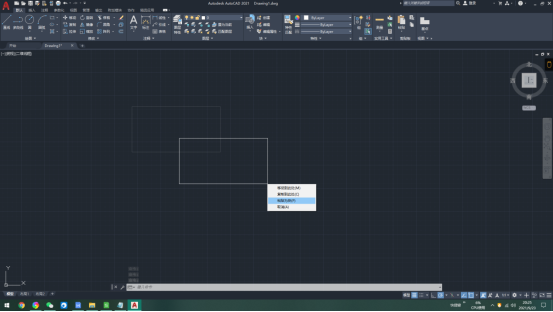
1、在电脑上打开自己所需的一个CAD文件,整理一个图块。
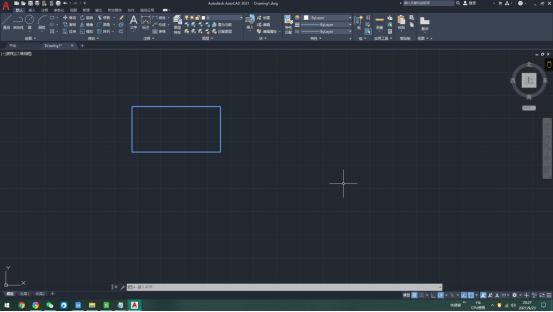
2、直接输入【ren】快捷命令。
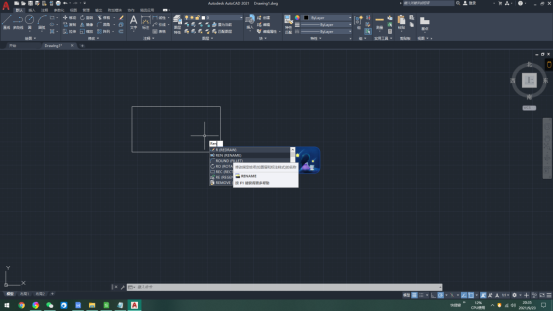
3、在弹出的窗口中,将命名对象选择为块,然后点击右侧的块名称,将名称修改成需要的即可。
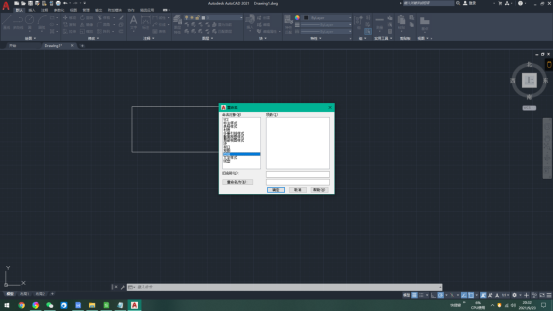
4、修改完后,点击确定,块名称就修改好了。
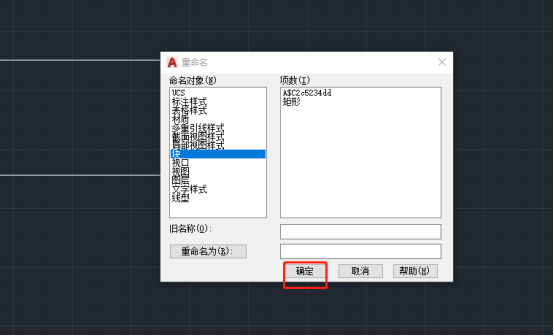
以上就是cad块重命名的三种方法,大家在使用时选择顺手的方法就行,在绘图过程中,使用cad块能够大大加快绘图的速度,这也是cad绘图中的小秘诀,多掌握些小技巧,大家在cad的学习中进步会非常快的。
本篇文章使用以下硬件型号:联想小新Air15;系统版本:win10;软件版本:CAD 2021。
我们在进行cad图纸设计和绘制的过程中,难免会创建多个块,为了便于分辨和编辑,我们有时候需要对cad块重命名,这是一个很简单的操作,但是,很多刚刚接触cad软件的新手小伙伴并不知道如何完成。下边,我们就分享一下cad块重命名的操作方法,希望能够帮助到新手小伙伴们哦!
1、首先,我们在电脑打开自己所需的一个cad文件,整出理一个图块,这样便于演示操作。
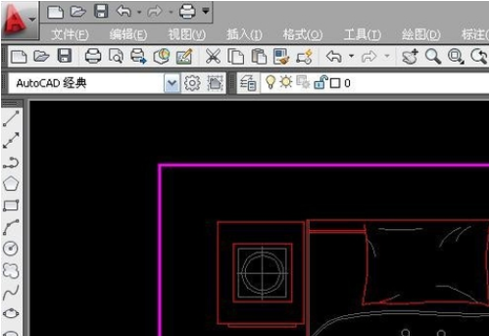
2、随后,我们进入,点击菜单栏的格式选项。
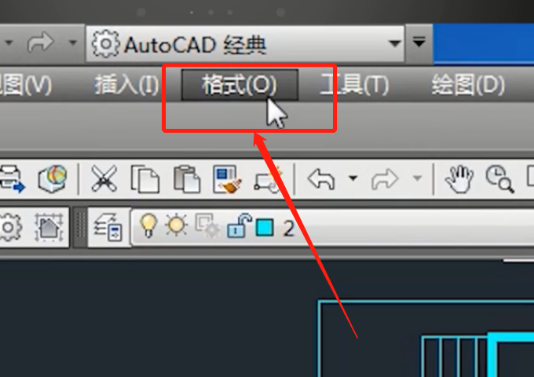
3、接下来,我们在弹出的下拉菜单中选择并点击重命名。
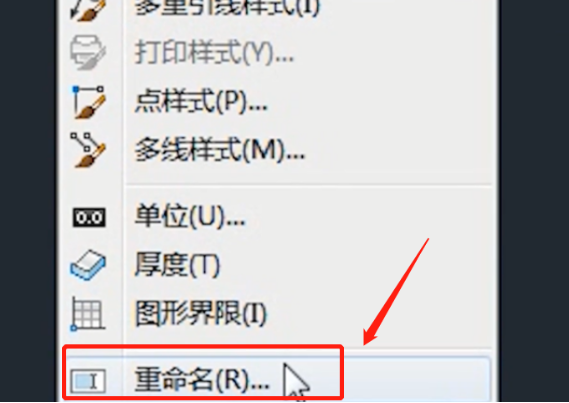
4、在弹出重命名对话框中点击块,选择自己需要命名的块。
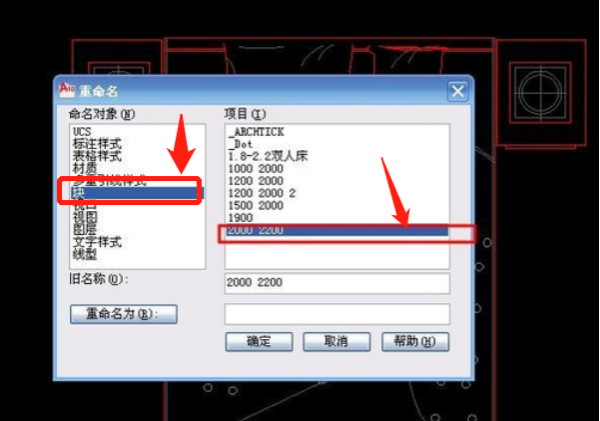
5、这时候,在下方会显示我们以前的旧名称,我们在旧名称的下边框内只需要输入自己想要重命名的名称,随后,点击重命名为就可以了。
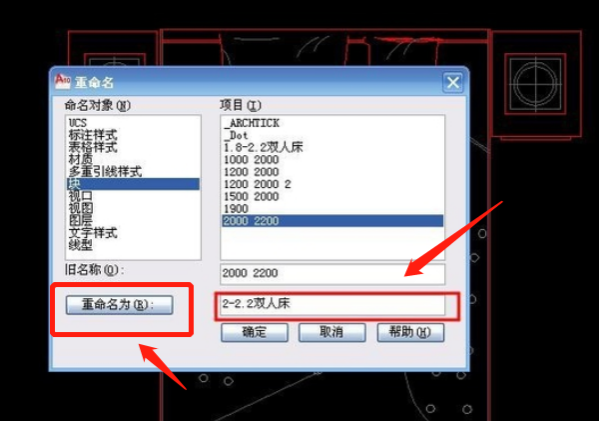
6、完成操作之后,cad块名字就重新修改完成了!
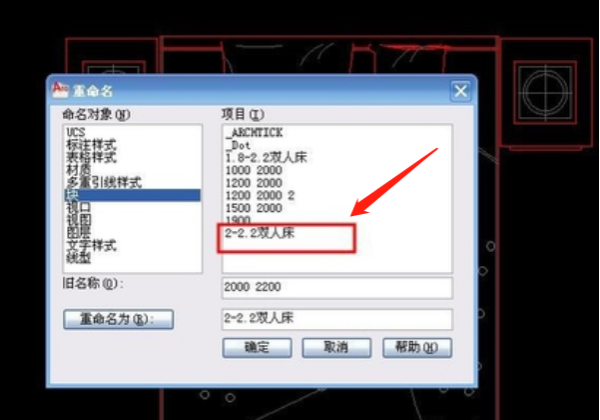
7、最后,确定无误之后,我们点击确定按钮即可。
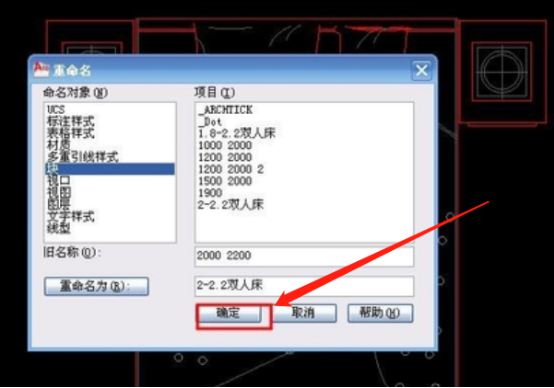
cad块重命名的操作是cad软件入门级基础操作技巧,是我们使用cad软件的过程中必须掌握的内容,如果你也是一个新手小伙伴的话,一定要将这个基础技巧掌握起来哦!倘若你还没有记住具体的操作步骤,赶快按照咱们上边分享的详细步骤进行操练记忆吧!
本篇文章使用以下硬件型号:联想小新Air15;系统版本:win10;软件版本:AutoCAD2008。
热门百科
索引
cad块重命名有没有快捷键?怎么使用?
如何进行cad建块及cad块重命名?
cad块重命名的快捷键是什么?怎么完成重命名?
相关百科
最新知识
相关教程